Зачем устанавливать КПЭ на категорию клиентов по характеристикам ТМЦ?
Ключевые показатели эффективности на категорию клиентов по характеристикам ТМЦ позволяют увидеть результаты продаж в разрезе Категория клиента/Категория ТМЦ и оценить их эффективность. Благодаря установке КПЭ на категорию клиентов по характеристикам ТМЦ можно выявить проблемные места при работе с определёнными категориями товаров у категорий клиентов и в перспективе исправить их.
КПЭ на категорию клиентов по характеристикам ТМЦ задаются не так, как другие виды Ключевых параметров эффективности. Причина в том, что данный вид КПЭ по-разному устанавливается для юридических лиц и для физических лиц (это из-за того, что у них разные характеристики). Характеристики клиентов задаются в Администрировании, в разделе «Главное» → «Настройки системы» → «Мерчандайзинг».
Обратите внимание! К моменту установки Ключевых показателей эффективности уже должны быть созданы характеристики ТМЦ.
Как установить КПЭ на категорию клиентов по характеристикам ТМЦ для юридического лица?
Шаг 1: Переход в раздел «Мерчандайзинг»
-
Перейдите в раздел «Мерчандайзинг» → «КПЭ на категорию клиентов по характеристикам ТМЦ».
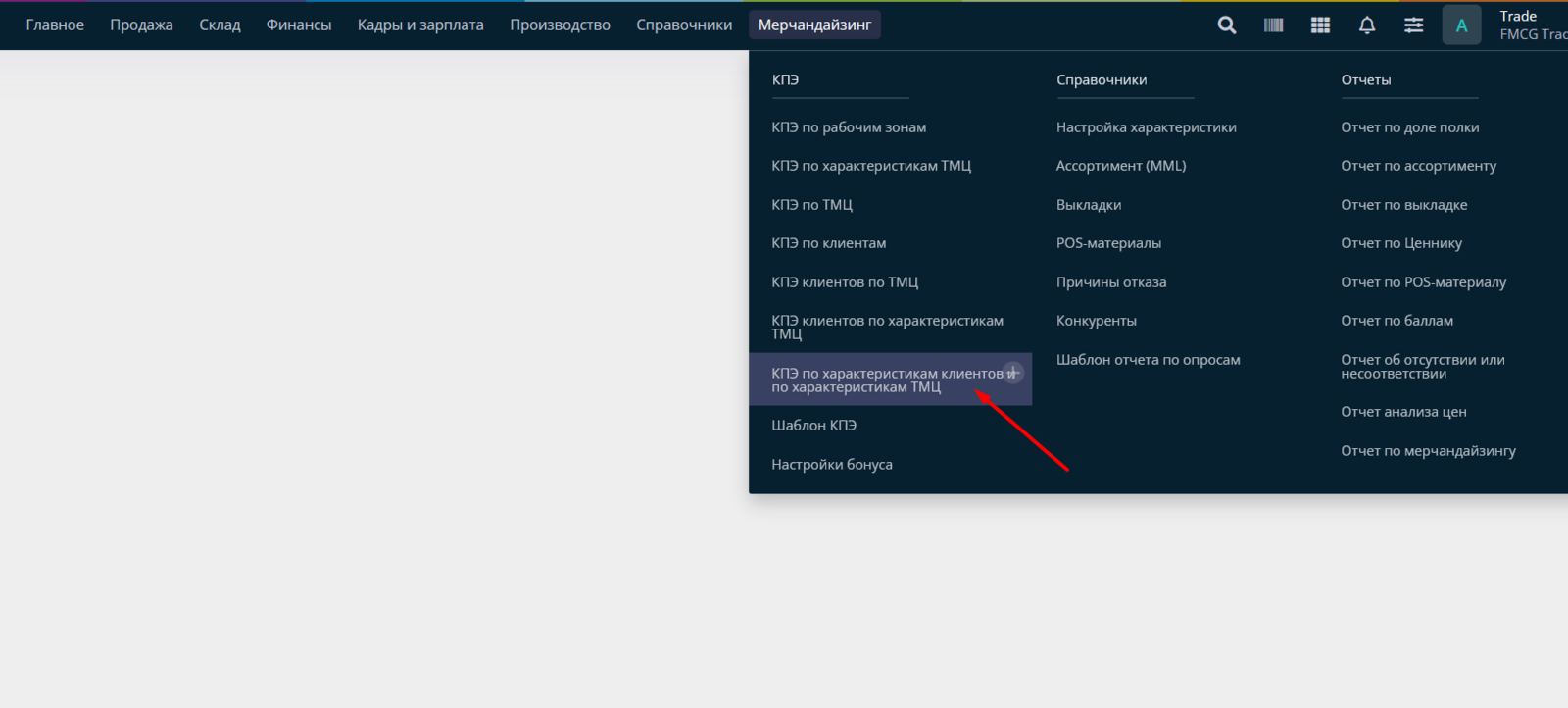
-
Нажмите на значок «+» или на кнопку «Создать».
Шаг 2: Создание плана КПЭ
-
Нажмите на кнопку «Создать».
-
Появится выпадающий список. В нём выбираем пункт «Создать план (Юр.лицо)».
Шаг 3: Выбор параметров КПЭ
-
Затем необходимо определиться: вы устанавливаете КПЭ по характеристике ТМЦ или по характеристике клиента.
1.1. Если вы устанавливаете КПЭ по характеристике ТМЦ, то нужно выбрать месяц и характеристику ТМЦ, для которых вы устанавливаете КПЭ.
1.2. Если вы устанавливаете КПЭ по характеристике клиента, то нужно выбрать месяц и характеристику клиента, для которых вы устанавливаете КПЭ.
Шаг 4: Заполнение параметров в таблице
- При установке Ключевых параметров эффективности по характеристике ТМЦ в появившейся таблице заполните необходимые вам параметры по характеристикам клиентов.
Пример по установке КПЭ по характеристике ТМЦ
- При установке Ключевых параметров эффективности по характеристике клиента в появившейся таблице нужно заполнить необходимые вам параметры по характеристикам ТМЦ.
Шаг 5: Сохранение
- После заполнения данных нажмите на кнопку «Сохранить».
Как установить КПЭ на категорию клиентов по характеристикам ТМЦ для физического лица?
Шаг 1: Переход в раздел «Мерчандайзинг»
-
Перейдите в раздел «Мерчандайзинг» → «КПЭ на категорию клиентов по характеристикам ТМЦ».
-
Жмите на значок «+» или на кнопку «Создать».
Шаг 2: Создание плана КПЭ
- Нажмите на выпадающий список у кнопки «Создать» и выберите пункт «Создать план (Физ.лицо)».
Шаг 3: Выбор параметров КПЭ
-
Далее также необходимо выбрать: вы устанавливаете КПЭ по характеристике ТМЦ или по характеристике клиента.
1.1. Если вы устанавливаете КПЭ по характеристике ТМЦ, то нужно выбрать месяц и характеристику ТМЦ, для которых вы устанавливаете КПЭ.
1.2. Если вы устанавливаете КПЭ по характеристике клиента, то нужно выбрать месяц и характеристику клиента, для которых вы устанавливаете КПЭ.
Шаг 4: Заполнение параметров в таблице
-
При установке Ключевых параметров эффективности по характеристике ТМЦ в появившейся таблице нужно заполнить необходимые вам параметры по характеристикам клиентов.
-
При установке Ключевых параметров эффективности по характеристике клиента в появившейся таблице нужно заполнить необходимые вам параметры по характеристикам ТМЦ.
Пример установки КПЭ по характеристике клиента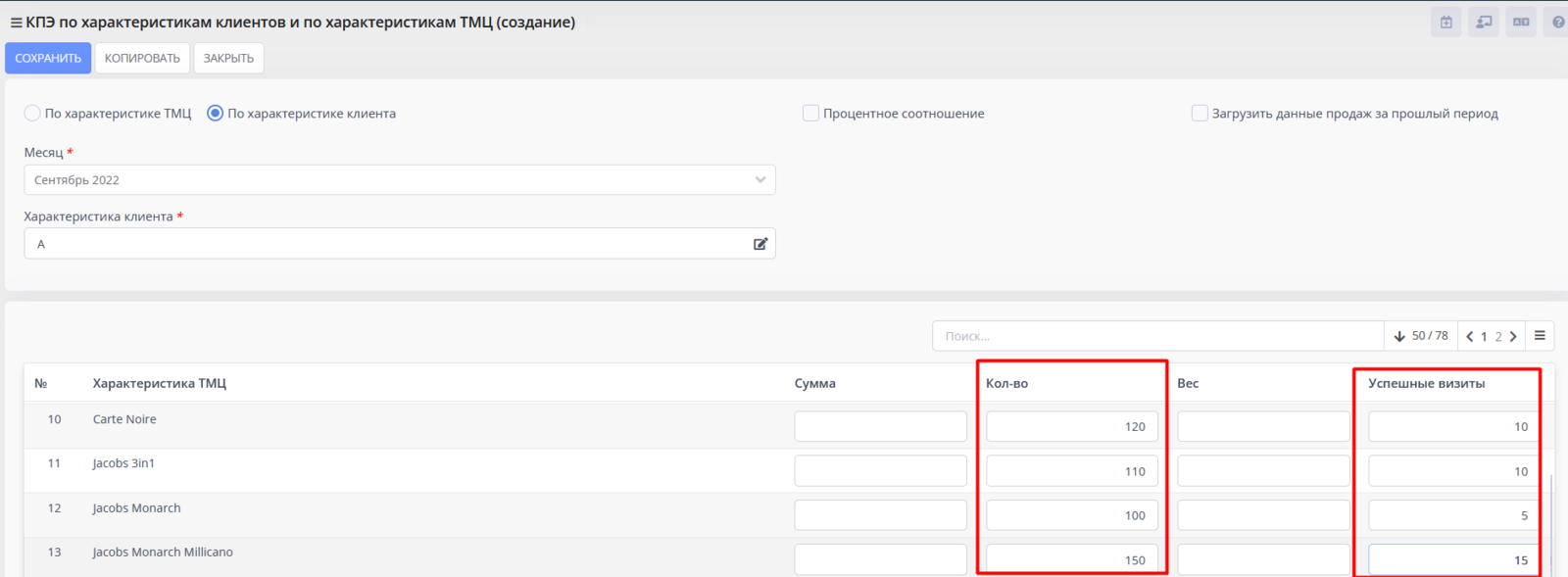
Шаг 5: Сохранение
- После заполнения данных нажмите на кнопку «Сохранить».
Дополнительные функции
Импорт данных для установки КПЭ на категорию клиентов по характеристикам ТМЦ
В Smartup у вас есть возможность импортировать файл для установки КПЭ на категорию клиентов по характеристикам ТМЦ. Чтобы воспользоваться функцией импорта, необходимо в разделе Мерчандайзинг - КПЭ на категорию клиентов по характеристикам ТМЦ выбрать «Импорт» в выпадающем списке рядом с кнопкой «Создать», выбрать месяц и характеристику ТМЦ для установки КПЭ, скачать шаблон, заполнить его, а затем загрузить в систему итоговый файл.
Дополнительная функция: загрузка данных продаж за прошлый период
Данная функция доступна при установке КПЭ как для физических, так и для юридических лиц. Она будет вам полезна, если вы планируете ориентироваться на прежние показатели и хотите сэкономить время на настройку.
Как загрузить данные за прошлый период:
-
Выберите тип лица (юридическое или физическое), для которого вы устанавливаете КПЭ.
-
Выберите вариант КПЭ по характеристике ТМЦ или по характеристике клиента.
-
Заполните необходимые поля (месяц, характеристика клиента/характеристика ТМЦ).
-
Поставьте галочку в окошко «Загрузить данные продаж за прошлый период».
-
Выберите дату начала и дату окончания периода, за который вы хотите загрузить данные.
-
Выберите значение данных (среднее, минимальное, максимальное).
-
Нажмите на кнопку «Загрузить данные».
-
Выберите типы КПЭ для загрузки.
-
Нажмите на кнопку «Загрузить».
Пример загрузки данных продаж за прошлый период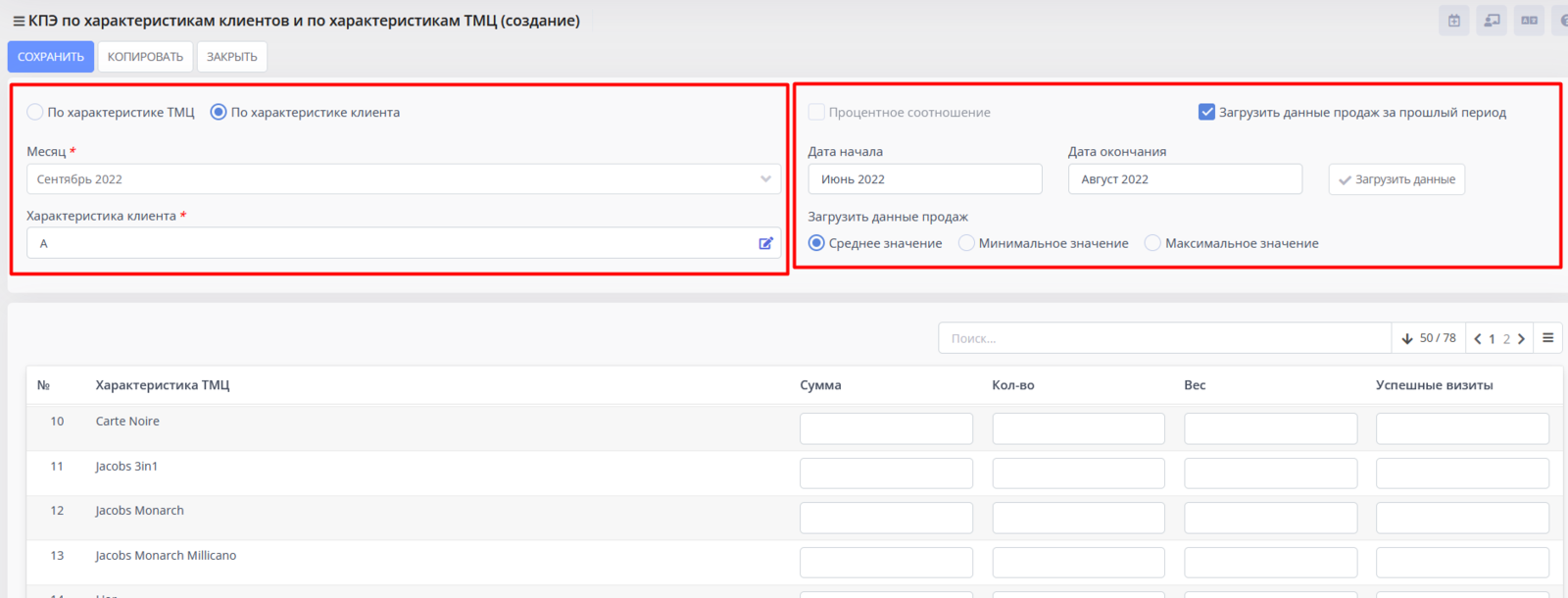
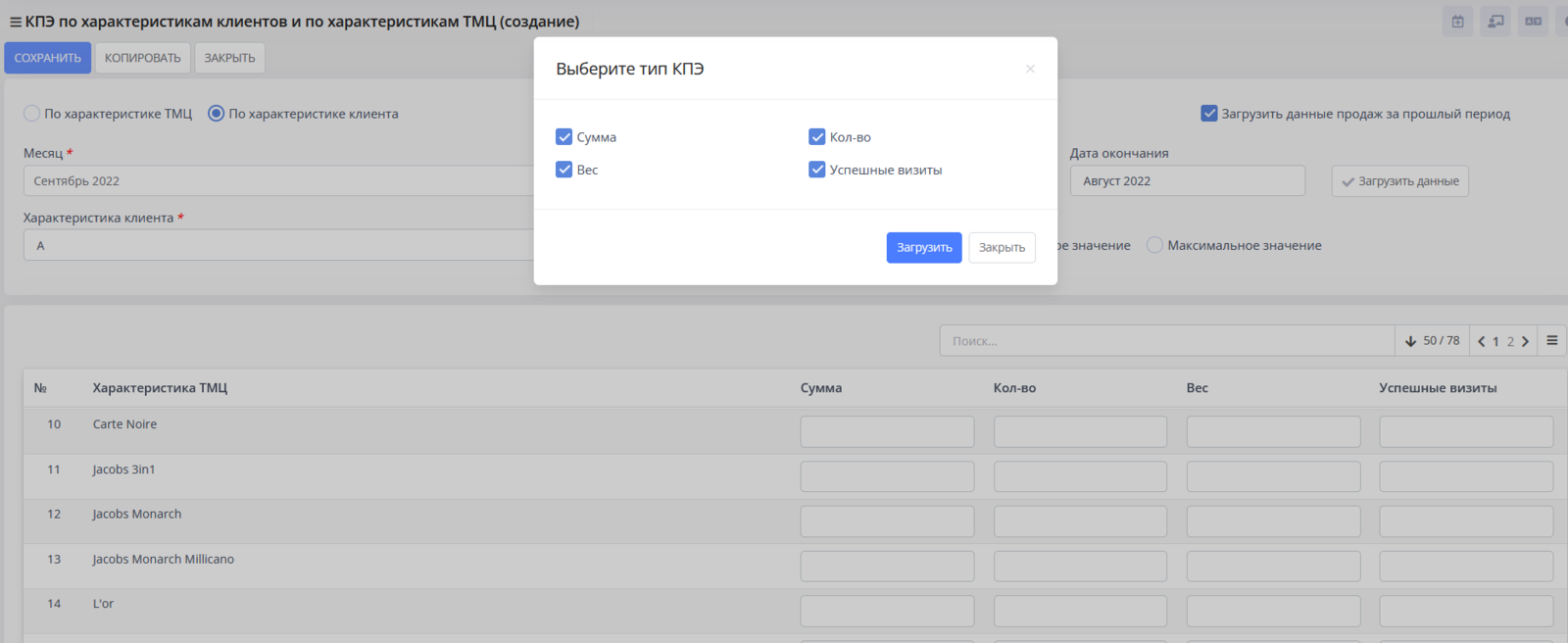
Дополнительная функция: процентное соотношение
Данная функция доступна при установке КПЭ как для физических, так и для юридических лиц. Однако, чтобы воспользоваться этой функцией, необходимо сначала создать шаблон КПЭ, в котором вы задаете процентные соотношения по нужным вам параметрам для разных клиентов. В данном случае необходимо задать шаблон по виду КПЭ «Характеристика клиента (юр.лицо) и характеристика ТМЦ» или «Характеристика клиента (физ.лицо) и характеристика ТМЦ».
Чтобы использовать процентное соотношение для установки КПЭ по характеристикам клиентов и по характеристикам ТМЦ, нужно:
-
Выбрать тип лица (юридическое или физическое), для которого вы устанавливаете КПЭ.
-
Выбрать вариант КПЭ по характеристике клиента (для КПЭ по характеристике ТМЦ данная функция недоступна).
-
Заполнить необходимые поля (месяц, характеристика клиента).
-
Поставить галочку в поле «Процентное соотношение».
-
Внести общие показатели по КПЭ, которые вы хотите установить. Система сама распределит их, исходя из заданных вами процентных значений в шаблоне.
-
Нажмите на кнопку «Сохранить».
Полезные советы
Совет 1 регулярно проверяйте корректность установленных КПЭ, чтобы своевременно выявить возможные ошибки.
Совет 2 используйте функции импорта и загрузки данных для более быстрой настройки КПЭ.
Частые вопросы (FAQ)
В: можно ли установить КПЭ сразу для нескольких категорий клиентов?
О: да, это возможно через массовое создание планов КПЭ для разных категорий.
В: что делать, если я ошибся при установке КПЭ?
О: вы можете редактировать установленные КПЭ в любое время, выбрав нужный план и изменив параметры.
Совет от Smartup: при установке КПЭ важно учитывать, что корректные параметры для различных категорий клиентов могут значительно повлиять на результативность работы. Используйте доступные инструменты для импорта и загрузки данных, чтобы ускорить процесс настройки и не потерять важные данные.